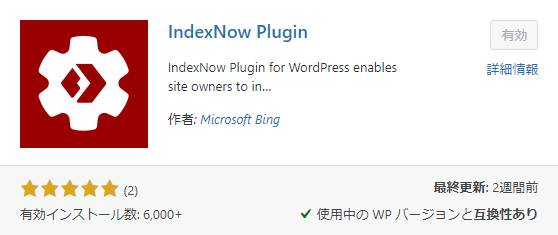Twitter(PC版)で、Googleアカウントを使ってTwitterのアカウントを新規作成した。
↓
スマホのTwitter(アプリ版)でもアカウントを管理したいが、アカウント追加画面でGoogleアカウントのメールアドレスとパスワードを入力してもログインできない。
これを解決します。
Twitterのパスワードを再設定する
通常、Twitter(アプリ版)で既に複数アカウントを管理している状態でさらにアカウントを追加する場合には、アカウント管理画面(以下)にある「作成済みのアカウントを使う」をタップして追加したいアカウントのログイン情報(メールアドレスやパスワード)を入力すればOK。
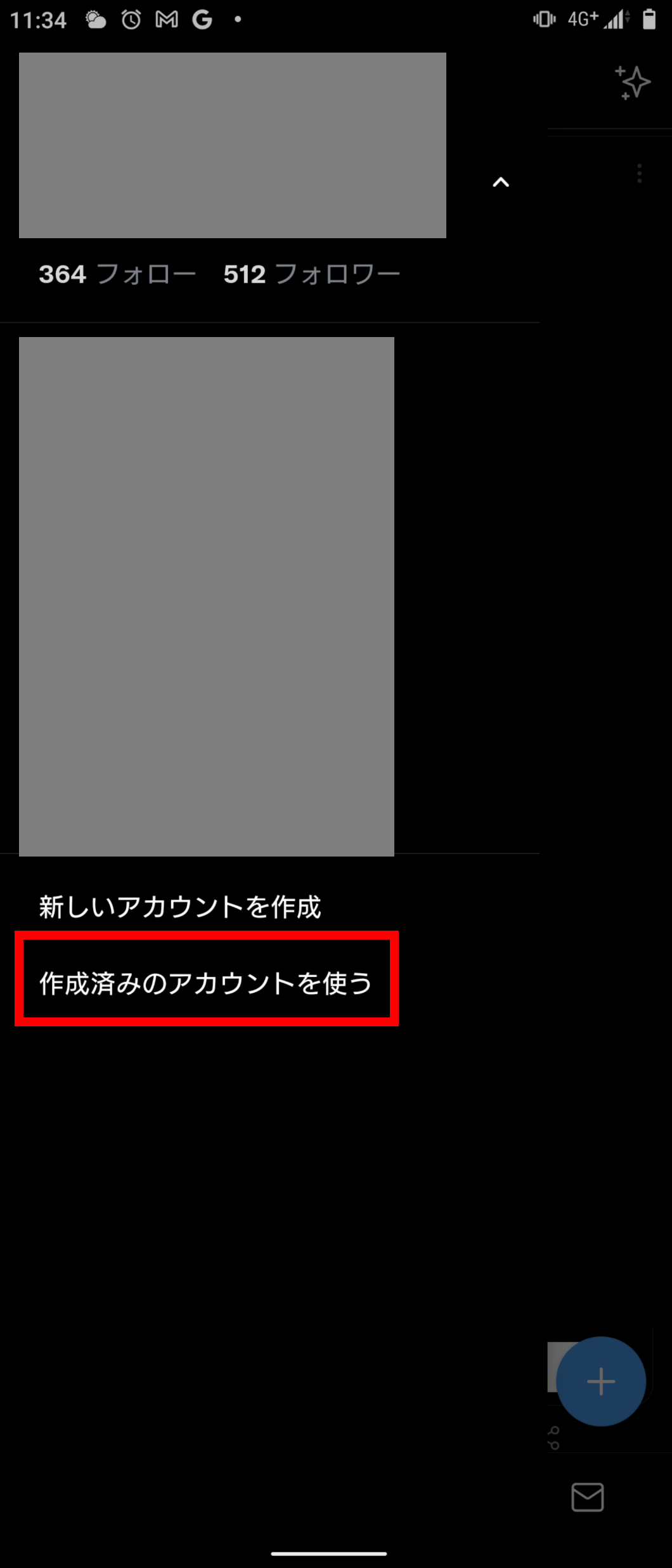
しかし、ここでGoogleアカウントで新規作成したアカウントを追加しようとして、Googleアカウントのメールアドレスとパスワードを入力してもログインできない。ここでは、あくまでTwitterのログイン情報を入力する必要があるらしい。しかし、Googleアカウントで新規作成しているためTwitterのログイン情報がわからない(というか設定していない)。
そのため、Twitterのログイン情報(実際はパスワードのみ)を新しく設定してあげる必要がある。
まず、PC版のTwitterでアプリ版のTwitterに追加したいアカウントの設定画面を開き、「パスワードを変更する」をクリックする。
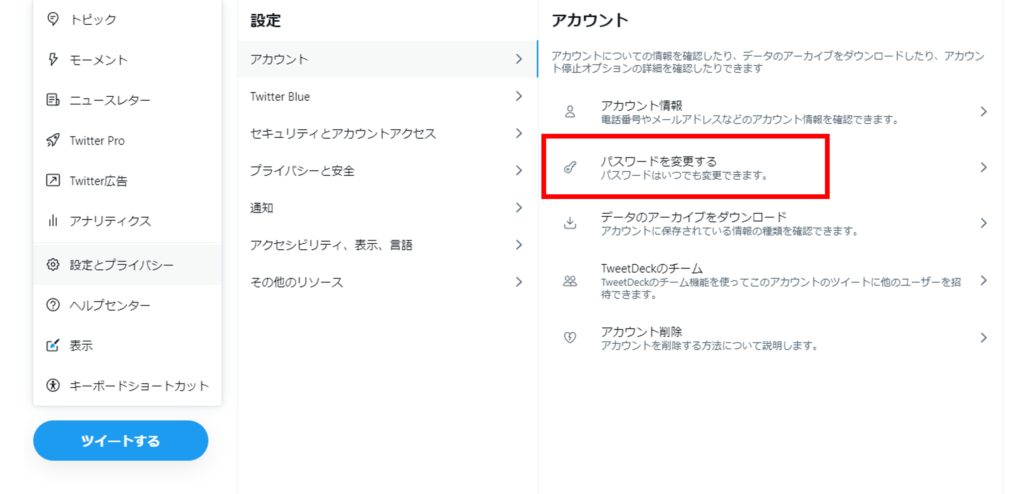
「パスワードをお忘れですか?」をクリック。
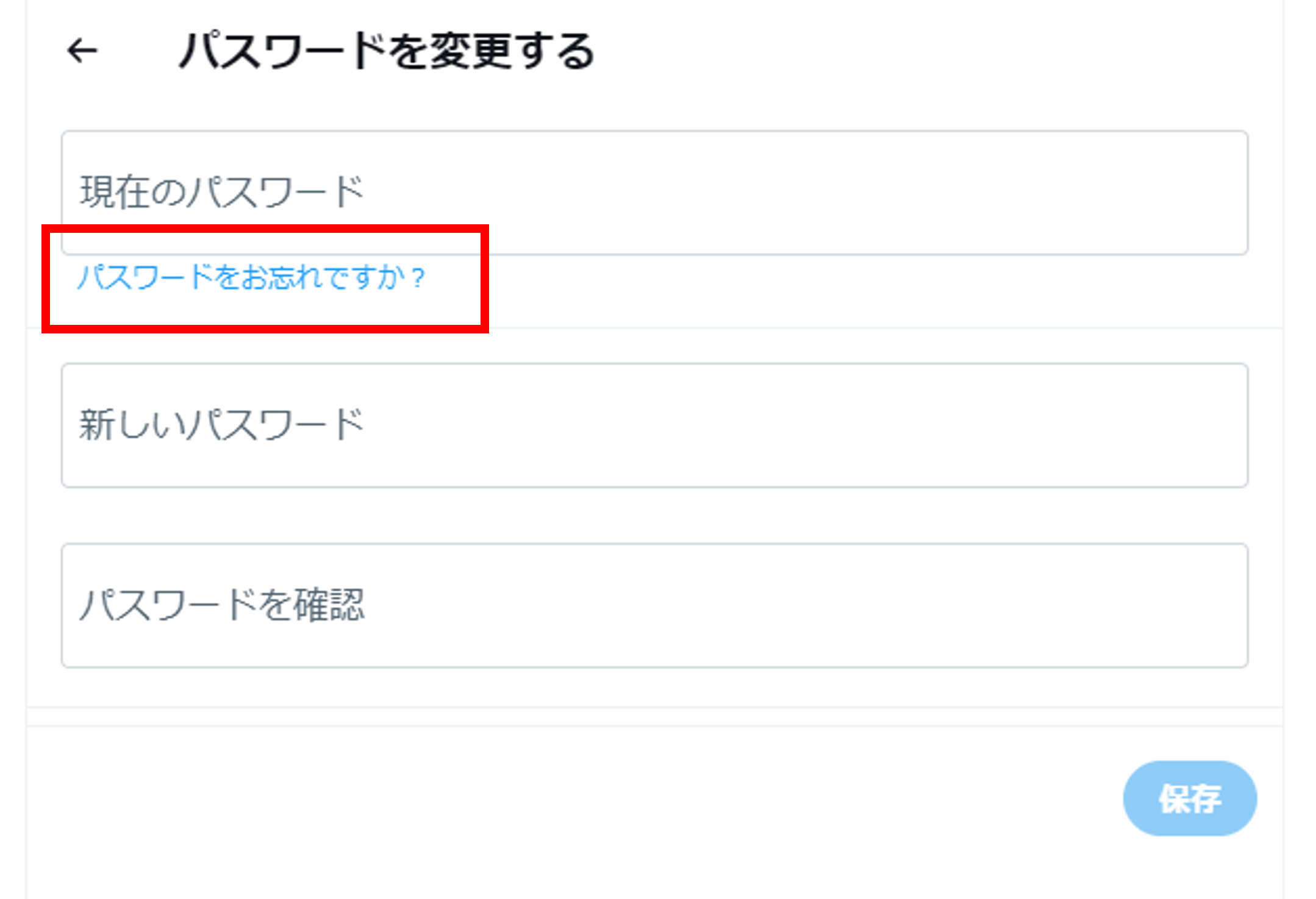
パスワードリセット方法について聞かれるので、登録したメールアドレス(Gmailになっているはず)を確認して「次へ」をクリック。
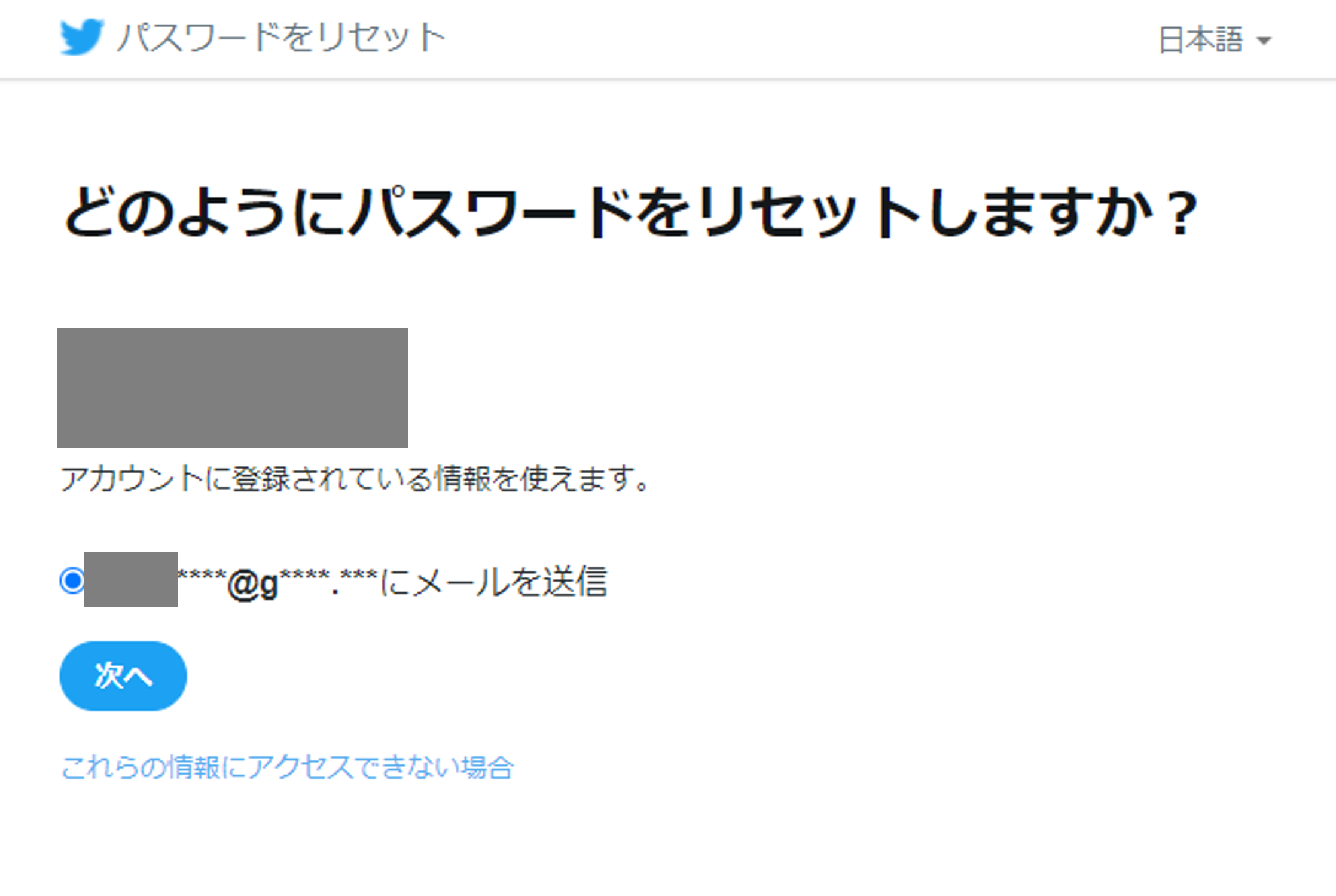
登録しているメールアドレス宛に、以下のような認証コードが書かれたメールが届く。(メールが届くまで結構時間がかかることがあるみたい。届かない場合は気長に待つ。)
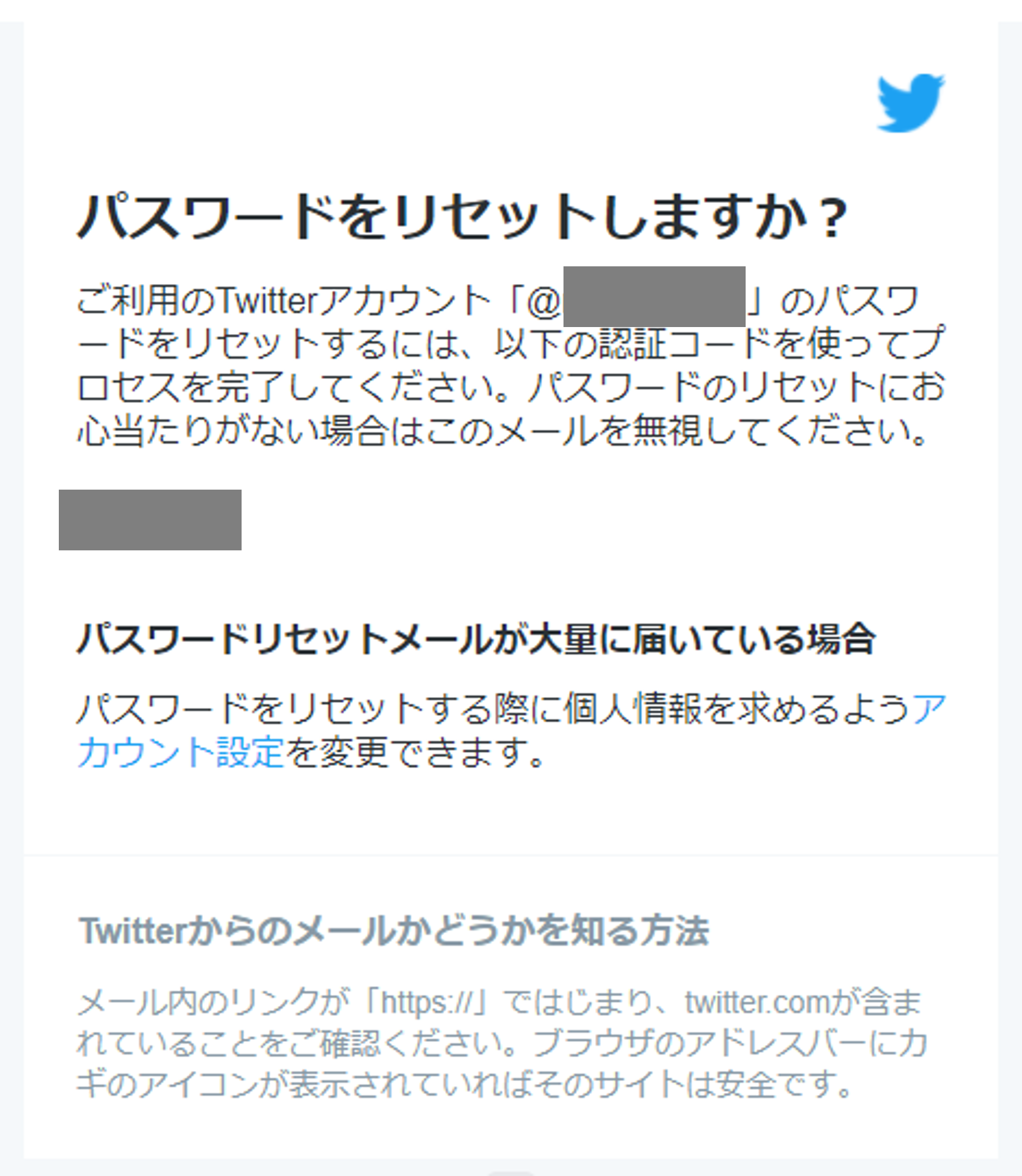
設定画面に戻り、認証コードを入力して「認証する」をクリック。
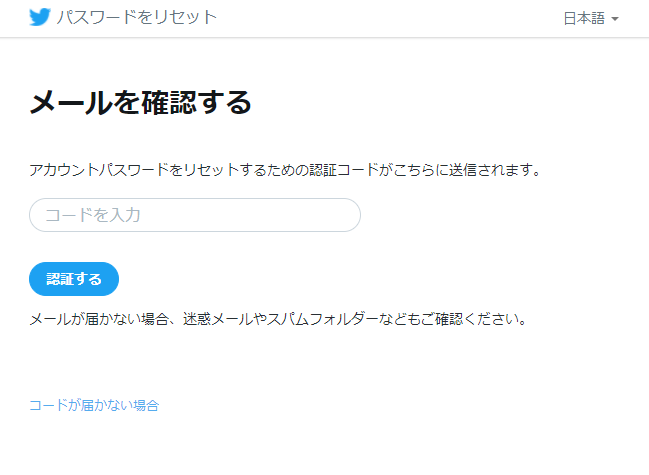
認証されると、パスワードをリセットする画面に移動するので、ここで新しいパスワードを入力し、「パスワードをリセット」をクリック。
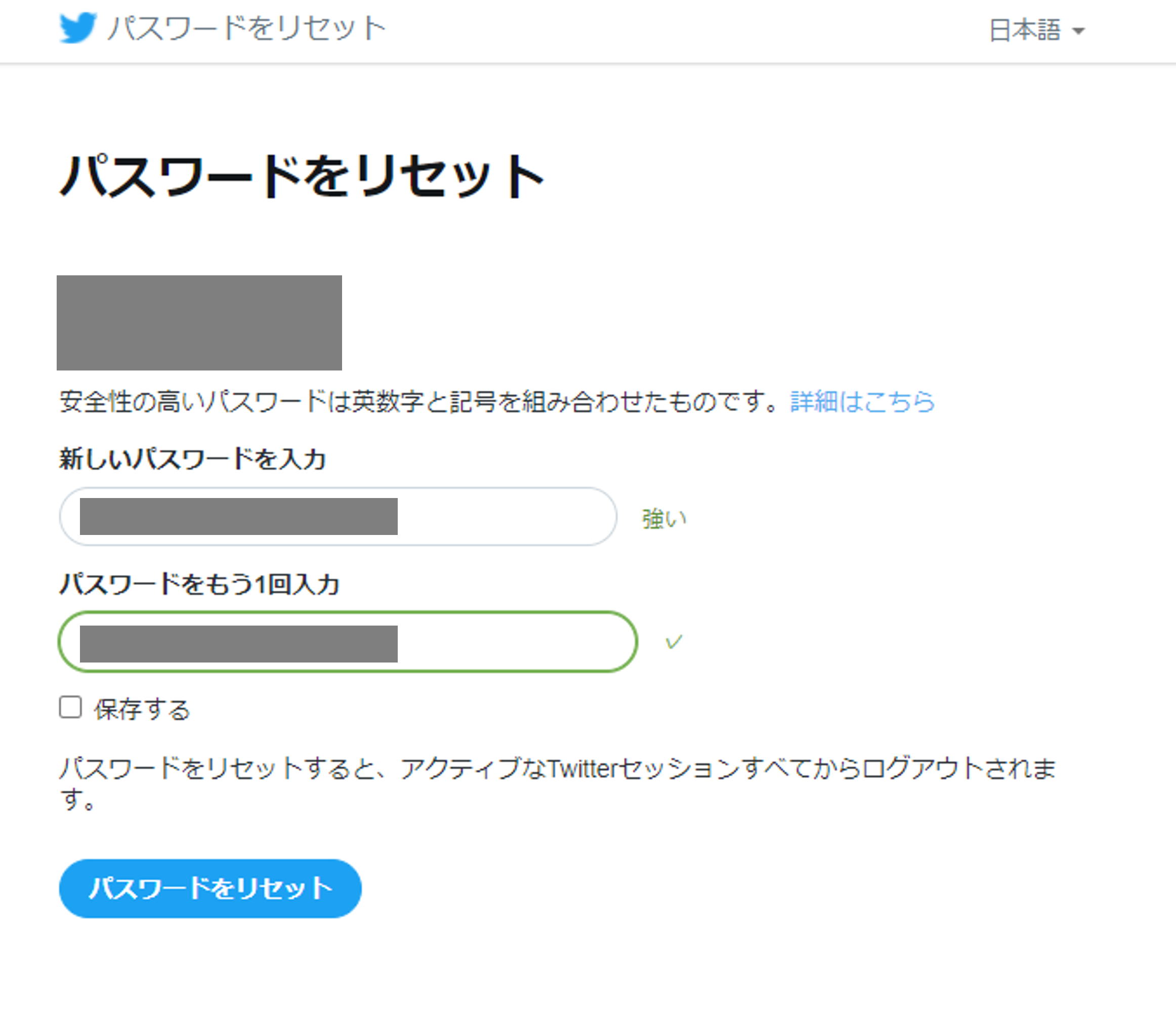
なぜかパスワードを変更した理由を聞かれるので、適当に「別の理由」をチェックして「送信」をクリック。
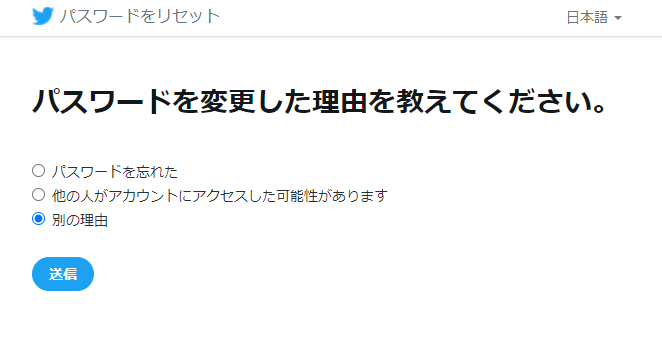
これで、Twitterのパスワード設定は完了。
新しく設定したパスワードでログインする
アプリ版のTwitterに戻って、もう一度アカウント管理画面にある「作成済みのアカウントを使う」をタップして追加したいアカウントのログイン情報(Gmailアドレスとさっき設定したパスワード)を入力する。
Gmailアドレスを入力。
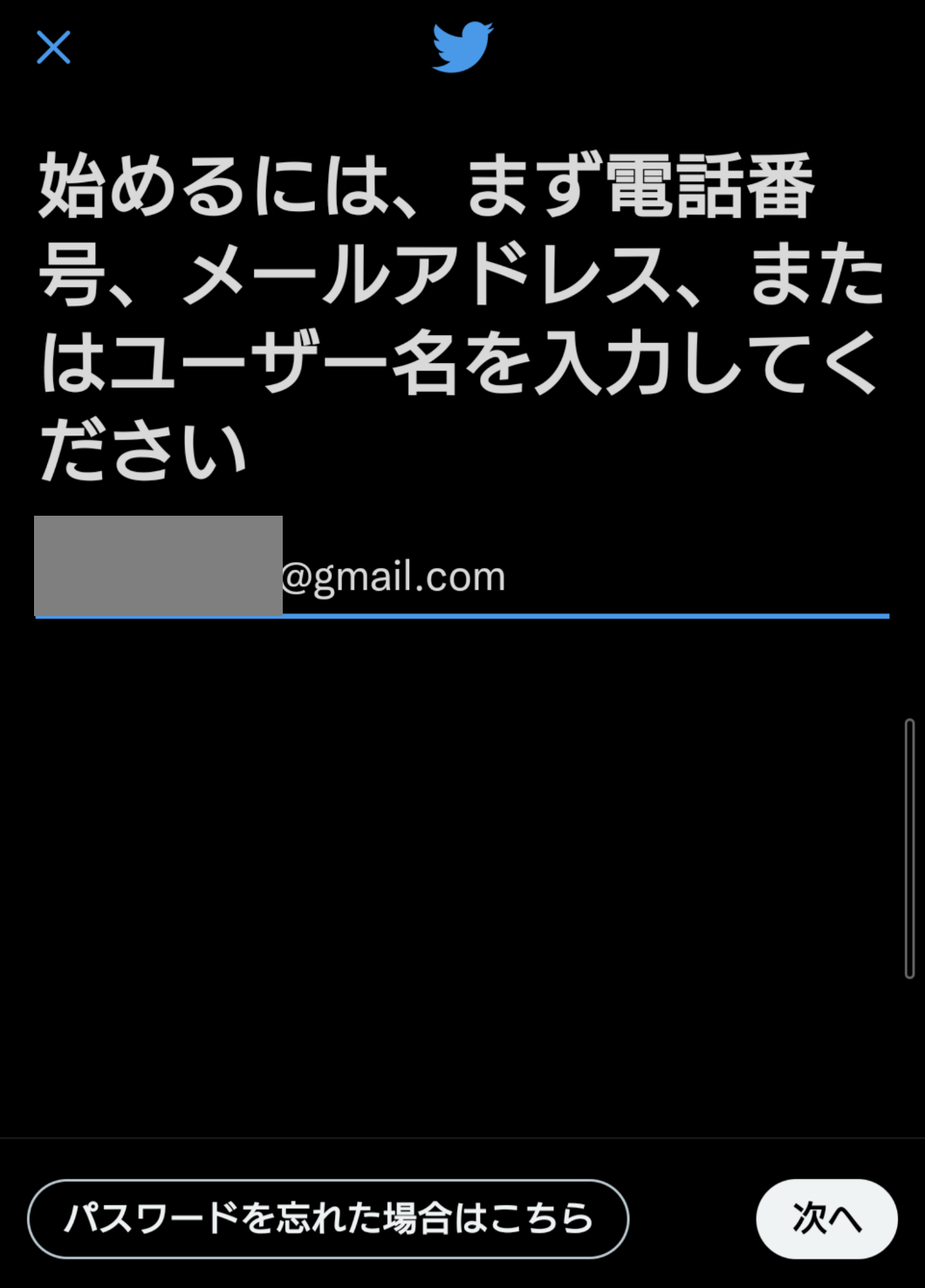
さっき設定したTwitterのパスワードを入力。
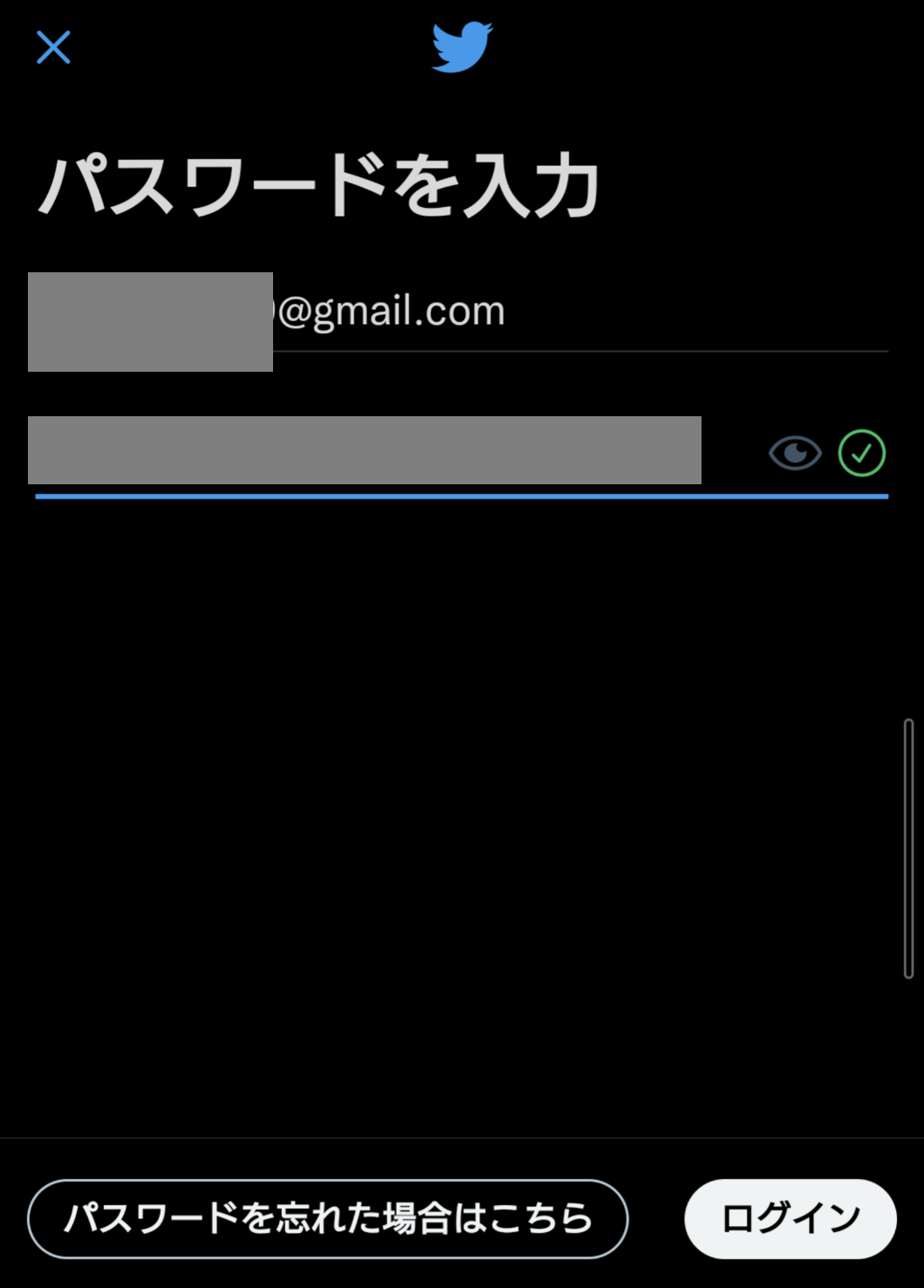
今度はログインできる。(はず)